Настройка SSL сертификата в панели управления Hestia CP
Описание процедуры по настройке SSL-сертификатов на сервере с панелью управления.
Hestia CP - это одна из самых популярных, простых и удобных панелей для управления сервером, с ее помощью можно добавлять новые сайты, работать с почтой и базами данных, Cron, обновления, файловый менеджер, возможность добавить SSL .

Создание самоподписанного сертификата с помощью openssl
Сгенерировать самоподписанный сертификат:
$ openssl req -x509 -newkey rsa:4096 -keyout key.pem -out cert.pem -nodes -days 365 -subj '/CN=localhost'
Опции, которые во время создания самоподписанного сертификата, вы возможно захотите изменить:
| Опция | Описание |
|---|---|
| -newkey rsa:4096 | Создать 4096-битный RSA ключ. |
| -keyout key.pem | Сохранить ключ в файл key.pem. |
| -out cert.pem | Сохранить сертификат в файл cert.pem. |
| -nodes | Не защищать приватный ключ паролем. |
| -days 365 | Количество дней валидности сертификата. |
| -subj '/CN=localhost' | Используйте эту опцию, чтобы избежать вопросов о содержимом сертификата. Замените localhost на доменное имя. |
root@dsde949-22869:~# openssl req -x509 -newkey rsa:4096 -keyout key.pem -out cert.pem -nodes -days 365 -subj '/CN=mecmep.site'
Generating a RSA private key
...................................++++
......................................................................................................++++
writing new private key to 'key.pem'
Настройка SSL сертификата в Hestia CP
Для настройки SSL сертификата переходим во вкладку «WEB»
Выберите нужный сайт для редактирования.
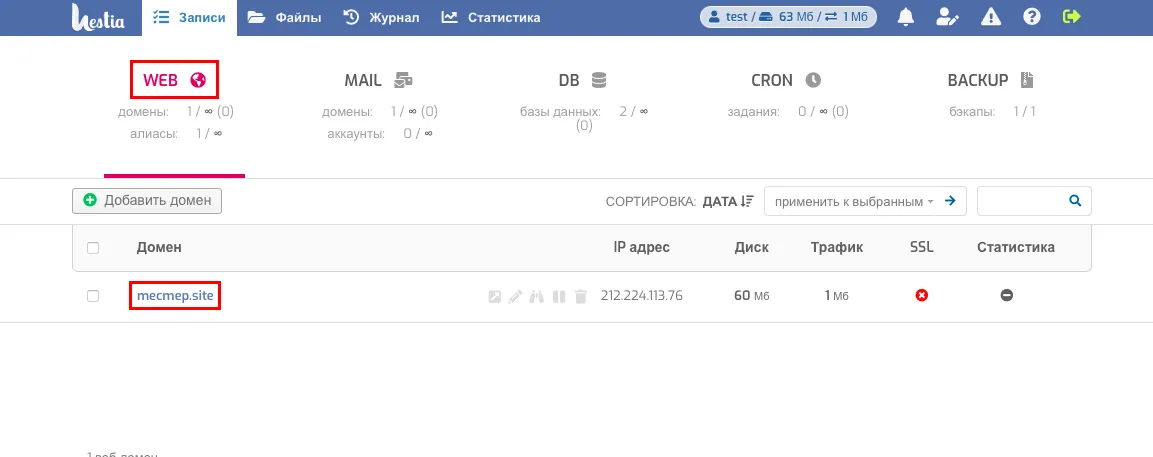
В новом окне находим пункт «Поддержка SSL» вводим данные от сертификата который создали с помощью openssl или создайте новый запрос как описано ниже.
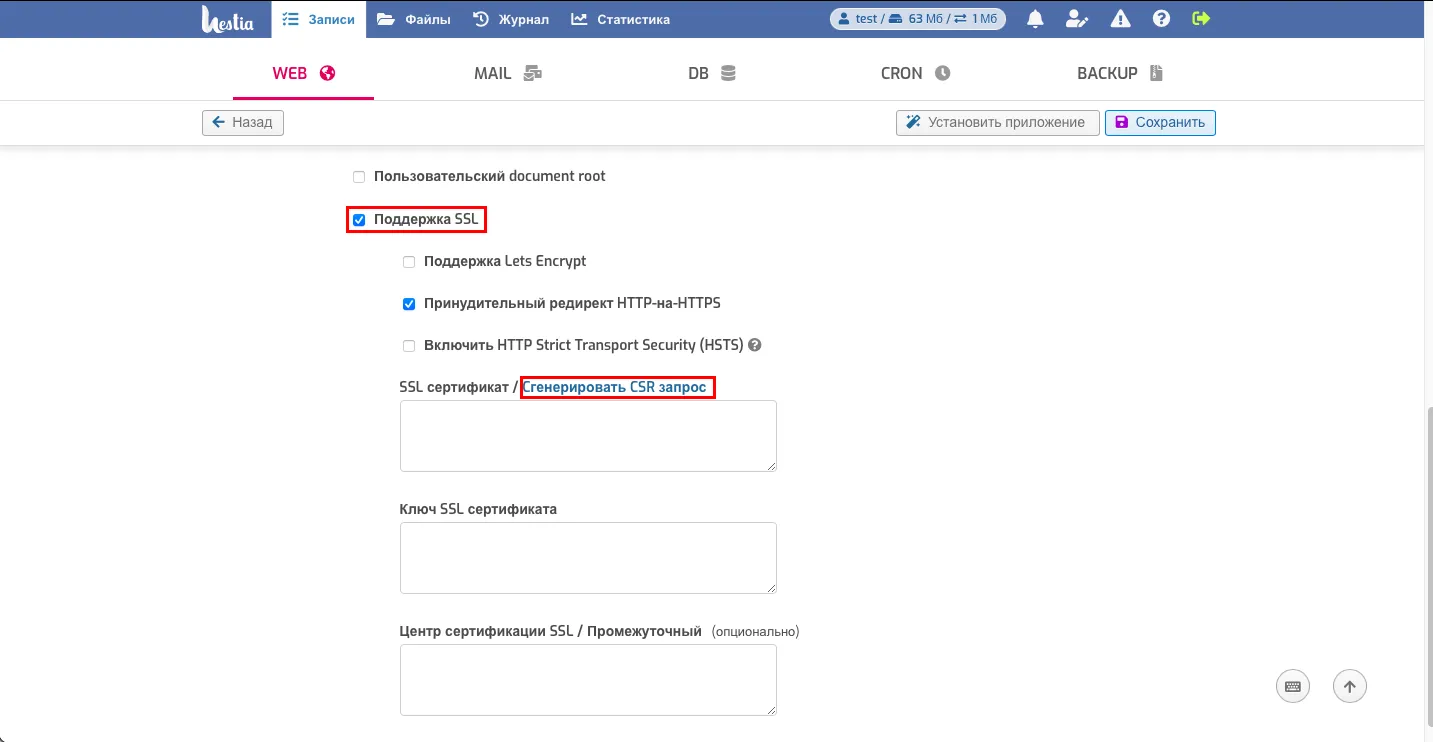
При оформлении заказа на получение сертификата, нужно «Сгенерировать CSR запрос» для этого откроется новое окно, в котором нужно будет ввести данные по своему домену.
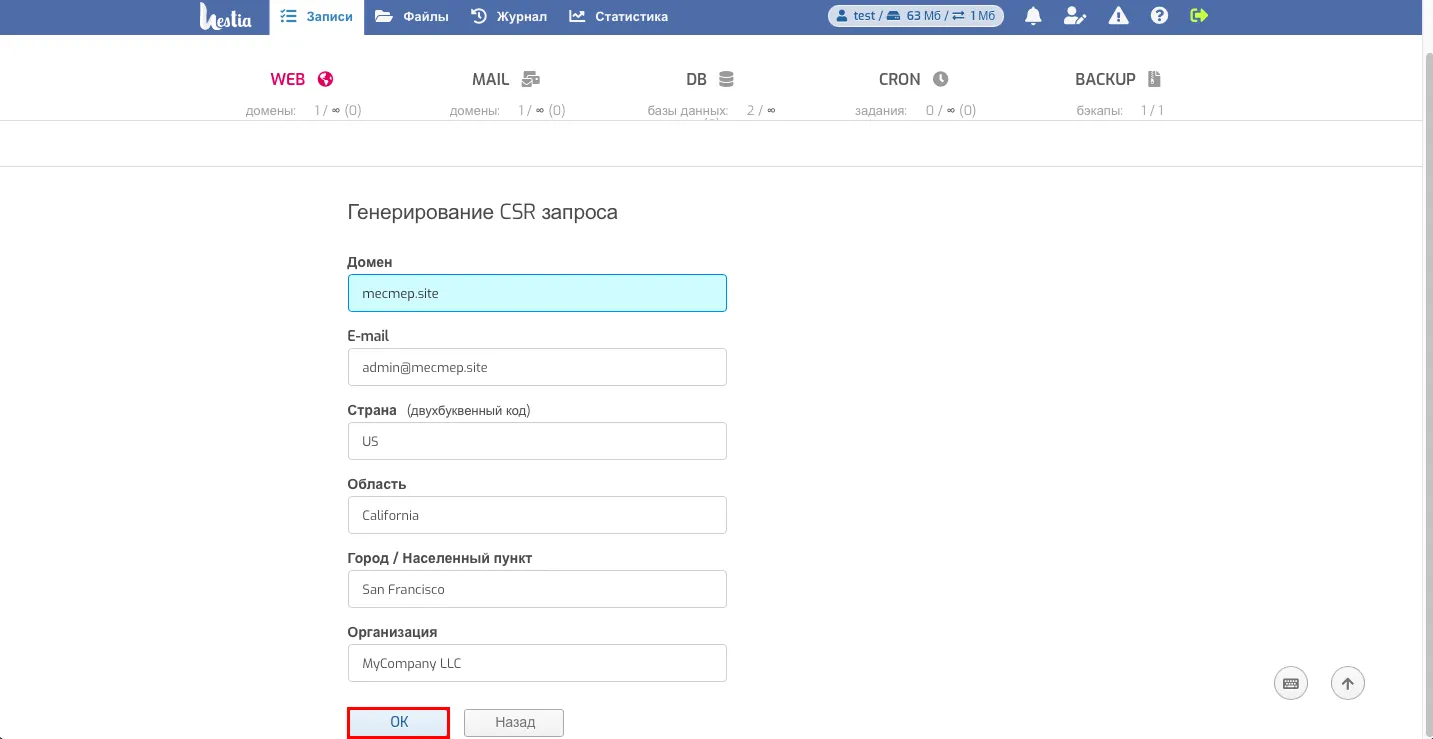
Вы получите три переменные:
- SSL CSR запрос
- SSL сертификат
- Ключ SSL сертификата
Данные из поля SSL CSR необходимо вставить при покупке сертификата, в этом сертификате хранится имя вашего доменного имени.
После успешной верификации домена, телефона (в зависимости от типа ssl-сертификата) на почту вы получите архив с 4-мя файлами. На примере Comodo Security Services:
- domain_com.crt
- AddTrustExternalCARoot.crt
- COMODORSAAddTrustCA.crt
- COMODORSADomainValidationSecureServerCA.crt
Данные ssl-сертификации необходимо открыть в notepad и последовательно добавить содержимое файлов на странице редактирования домена:
- SSL сертификат → вставляем код из файла domain_com.crt
- Ключ SSL сертификата → вставляем код, который был сгенерирован нами при нажатии на ссылку «Сгенерировать CSR запрос»
- Центр сертификации SSL / Intermediate → вставляем код из AddTrustExternalCARoot.crt, COMODORSAAddTrustCA.crt, COMODORSADomainValidationSecureServerCA.crt.
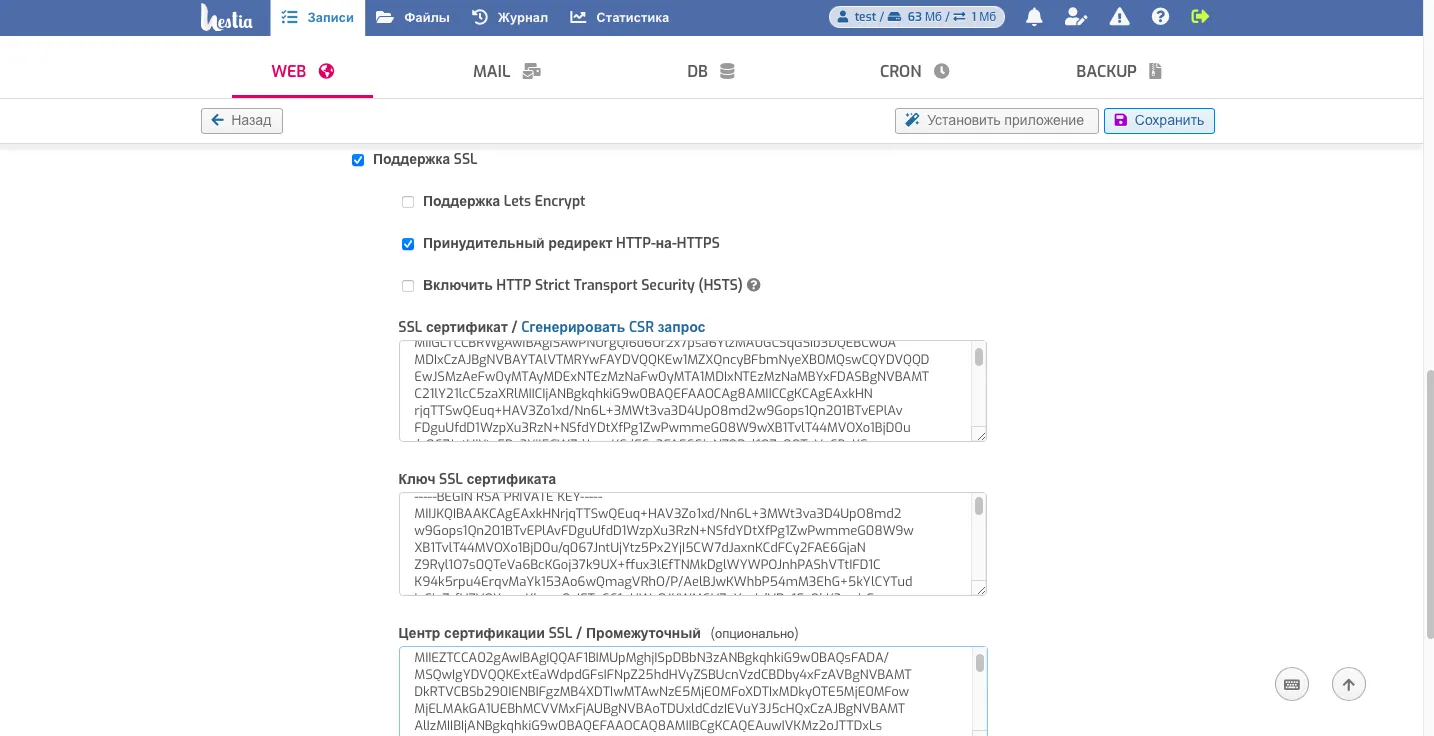
Сохраняем изменения.
Установите галочку в пункте принудительный редирект HTTP-на-HTTPS.
Проверить корректность установки сертификата Вы можете с помощью данного сервиса.
Помощь
Если у вас возникли вопросы или требуется помощь, пожалуйста, свяжитесь с нами через систему тикетов — мы обязательно вам поможем!